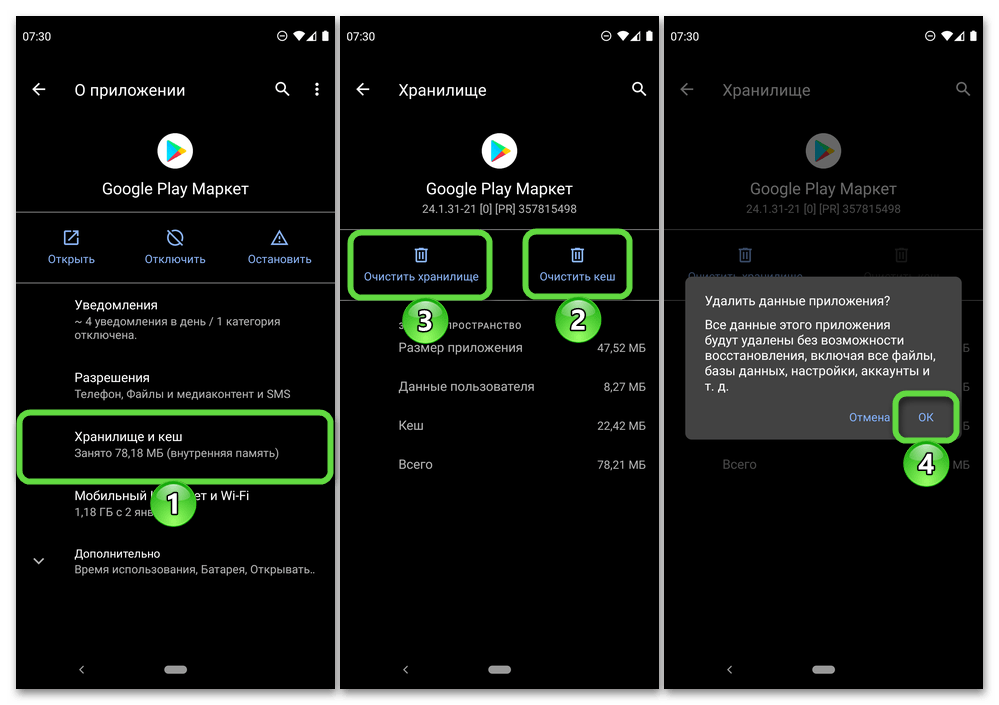Содержание:
Способ 1: Google Play Маркет
Несмотря на то что Сервисы Google Play являются неотъемлемой частью операционной системы Android и обеспечивают работу программных компонентов экосистемы Google, процедура их обновления несколько отличается от привычной, как минимум, потому, что по умолчанию данное приложение скрыто из списка установленных в Маркете и через поиск его тоже не найти. Но решение есть.
Скачать Сервисы Google Play из Google Play Маркета
- Перейдите по представленной выше ссылке с мобильного девайса, на котором требуется обновить сервисы.
- После непродолжительной обработки автоматически будет открыта страница рассматриваемого компонента в Плей Маркете. Если для него будут доступны обновления, воспользуйтесь соответствующей кнопкой.
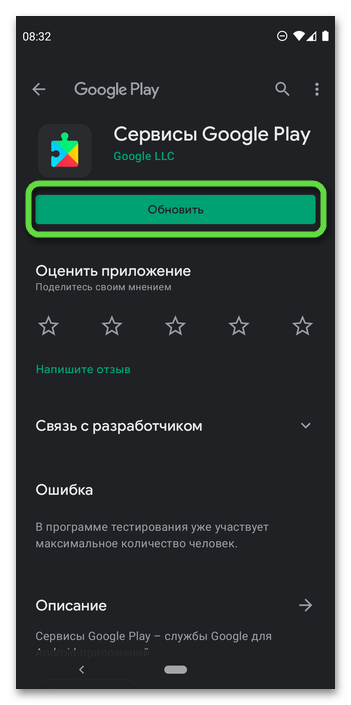
- Ожидайте завершения процедуры установки апдейта, после чего обозначенная выше кнопка сменится на «Удалить».
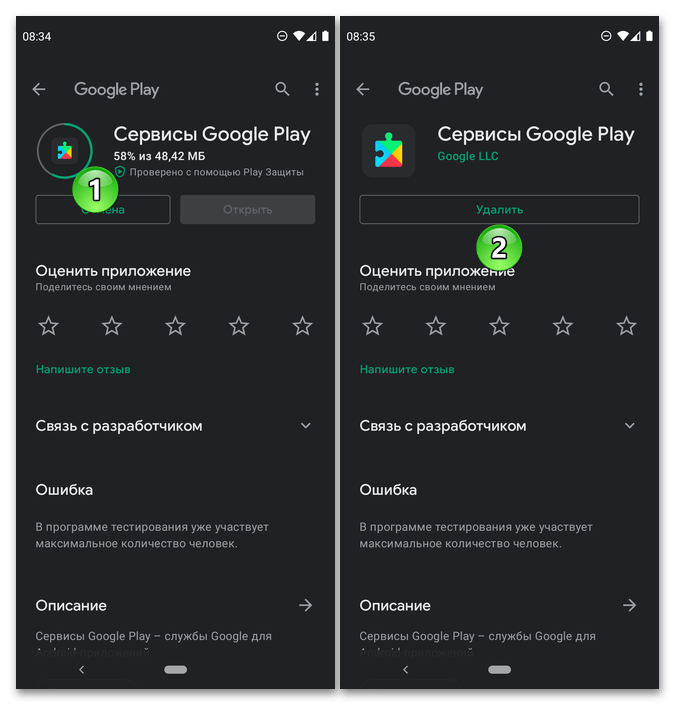
Примечание: Использование кнопки «Удалить» всего лишь откатит приложение до предыдущей версии, что может потребоваться в некоторых случаях. Подробнее о них мы расскажем в последней части статьи.
Читайте также: Как обновить приложения на Андроид
В дальнейшем, чтобы проверить наличие обновлений для Сервисов Google Play, потребуется воспользоваться представленной в начале инструкции ссылкой либо доверить выполнение данной процедуры операционной системе, о чем и пойдет речь далее.
Включение автоматического обновления
Если вы хотите поддерживать актуальность версии Сервисов Гугл Плей на своем Андроид-девайсе, но при этом не желаете каждый раз проверять наличие апдейта вручную, активируйте их автоматический поиск и установку в Маркете, если этого не было сделано ранее.
- Откройте Google Play Маркет и вызовите его меню.

-
Перейдите в раздел «Настройки».
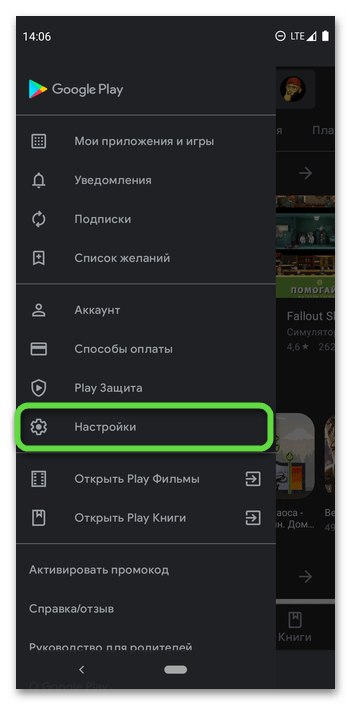
- Коснитесь пункта «Автообновление приложений»
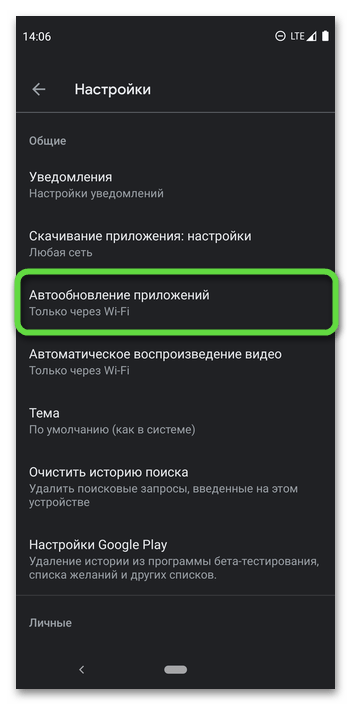
и выберите во всплывающем окне первый (если тариф, по которому предлагается мобильный интернет, не лимитирован, либо если он включает в себя достаточное количество трафика) или второй вариант.

Читайте также: Как включить интернет на Android
После выполнения этих действий все апдейты для игр и приложений, в том числе Сервисов Гугл Плей, будут загружаться автоматически при подключении к Вай-Фай-сети или мобильному интернету, в зависимости от того, какой из параметров вами был выбран.
Читайте также: Как обновить Гугл Плей Маркет на Андроиде
Способ 2: APK-файл
Еще один вариант обновления Сервисов Google Play заключается в самостоятельной установке актуальной версии рассматриваемого компонента из APK-файла, который предварительно потребуется найти, скачать и поместить во внутреннюю память смартфона или планшета.
- Обратившись к любому удобному поисковику, а затем к одному из специализированных веб-сайтов и/или форумов, отыщите АПК-установщик Сервисов Гугл Плей последней или желаемой версии и скачайте его на мобильное устройство.
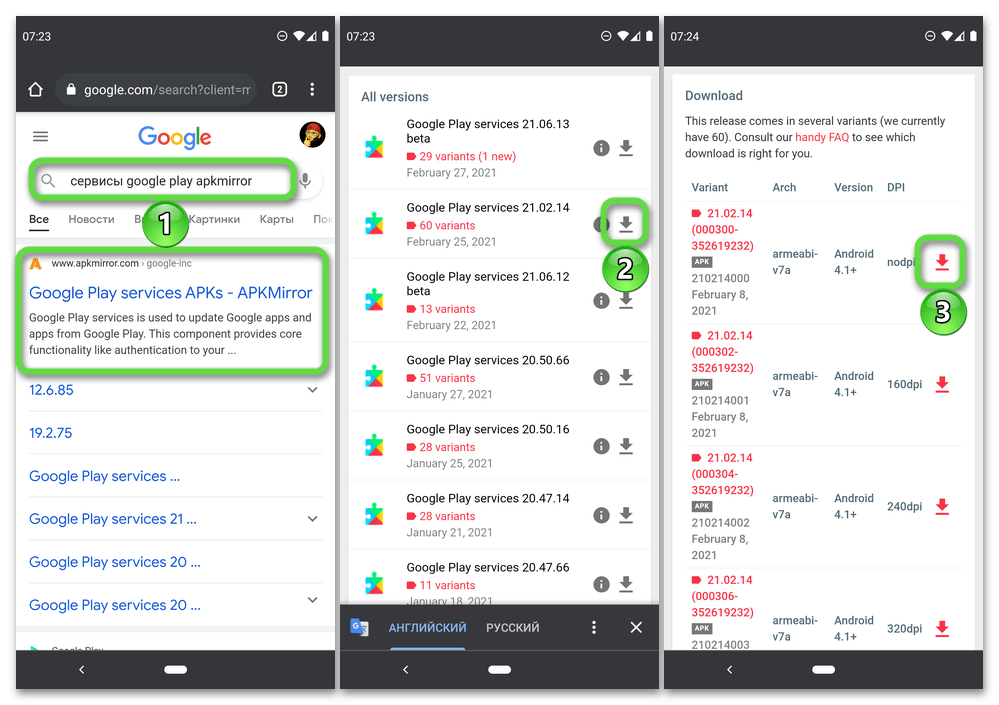
Важно! При выборе APK следует обратить особое внимание на его совместимость с установленной на девайсе версией ОС Android (обычно указывается минимально поддерживаемая) и соответствие архитектуре. Получить сведения о последней можно одним из двух способов – введя в поиск запрос вида «производитель + модель устройства + архитектура» либо воспользовавшись одним из специализированных приложений для определения технических характеристик, например, Antutu Benchmark или Aida64 .

- С помощью файлового менеджера перейдите к расположению загруженного АПК-файла, коснитесь его и подтвердите установку апдейта.

- Если подобная процедура выполняется впервые, потребуется разрешить установку приложений из неизвестных источников. Для этого из окна-уведомления перейдите в «Настройки» ОС и активируйте соответствующий переключатель, затем вернитесь назад.

Обычно завершение обновления программ подобным образом никак не обозначается, поэтому для проверки успешного выполнения данной процедуры обратитесь к системным параметрам и сверьте указанную там версию Сервисов Google Play с загруженной вами на первом шаге инструкции – она должна соответствовать.
Решение возможных проблем
Задача обновления Сервисов Гугл Плей зачастую обусловлена не только желанием поддерживать актуальность данного программного компонента, но и необходимостью исправить те или иные проблемы в его работе, которые время от времени возникают (в подобных ситуациях также нередко возникают различные ошибки и сбои в работе Плей Маркета). В этом случае потребуется выполнить действия, обратные предлагаемым выше – стереть все данные приложения и его последний апдейт, и только после этого повторно воспользоваться инструкцией из Способа 1 или 2.
- Запустите «Настройки» мобильной ОС и откройте раздел «Приложения и уведомления».
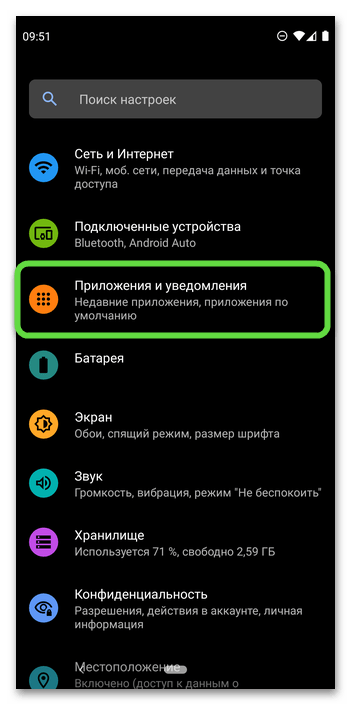
- Разверните список «Показать все приложения».

- Среди установленного софта найдите Сервисы Google Play и коснитесь этого наименования.

- Нажмите «Остановить» и подтвердите это.

- Перейдите в подраздел «Хранилище и кеш».

- Воспользуйтесь кнопкой «Очистить кеш», а затем «Очистить хранилище».
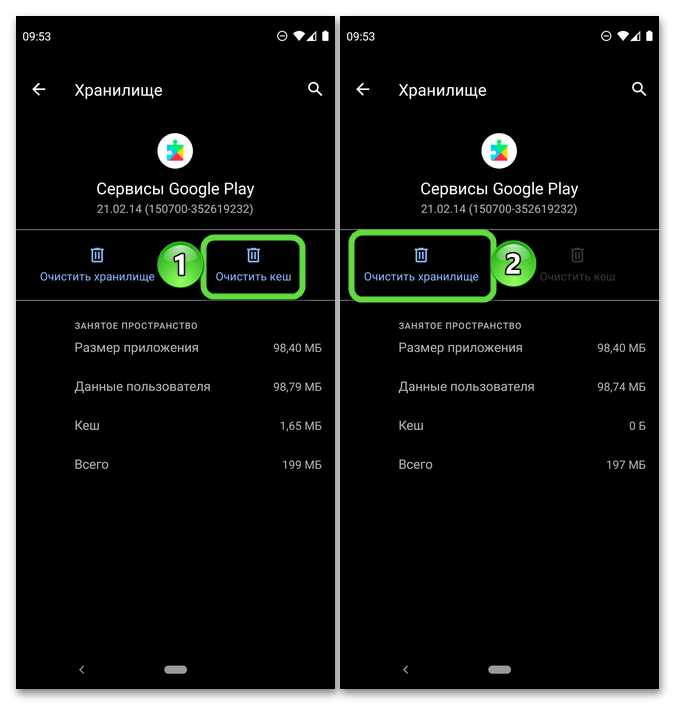
- Тапните «Удалить все данные» и подтвердите свои намерения во всплывающем окне.

- После выполнения этих действий «Настройки» будут автоматически закрыты. Запустите их повторно и выполните действия из первых трех шагов текущей инструкции, то есть откройте страницу Сервисов в списке установленного ПО.

- Коснувшись трех точек, вызовите меню, и выберите единственный доступный в нем пункт — «Удалить обновления». Подтвердите свои намерения.
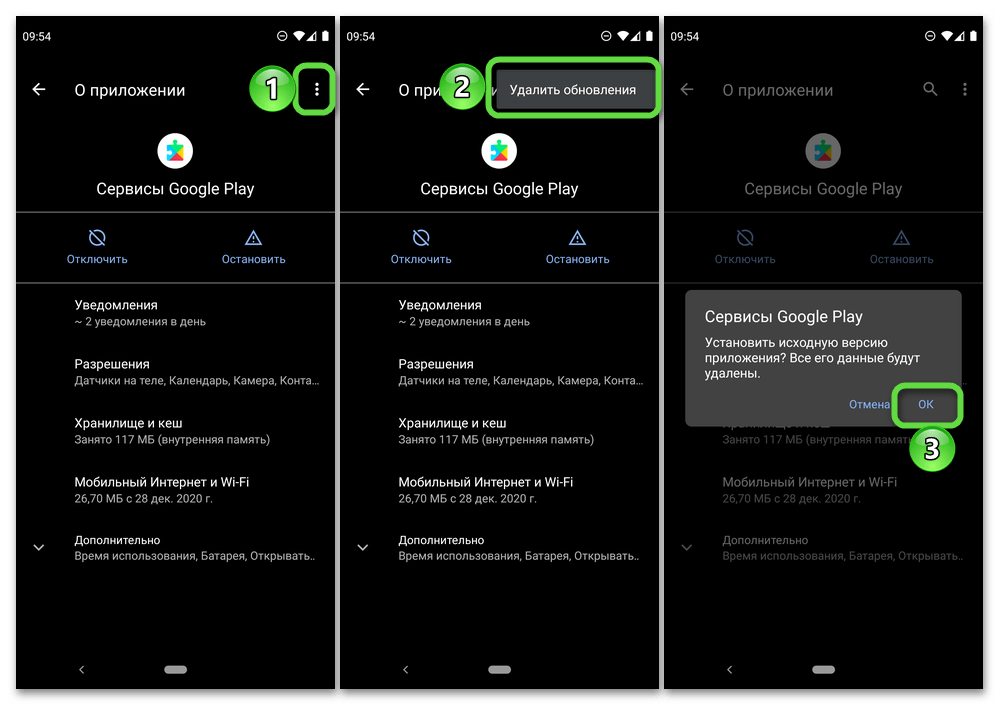
- Выйдите из системных параметров и обновите Google Play Сервисы одним из предложенных в этой статье способов.
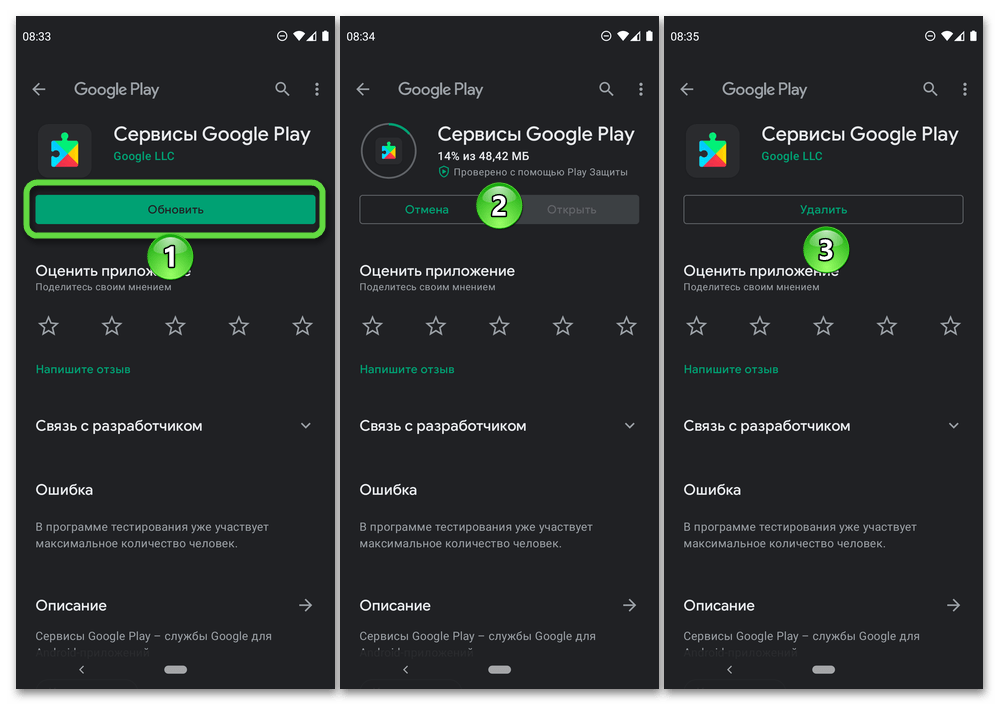
В случае если установить актуальный апдейт сервисов требовалось для устранения каких-либо ошибок и сбоев в работе Гугл Плей Маркета, обязательно проделайте все предложенные выше рекомендации и с ним, то есть очистите кэш и данные, удалите обновления.